Você tem problemas para remover o WPS Office do seu Mac? Se você está procurando uma maneira rápida e fácil de desinstale o WPS Office Mac, este artigo irá ajudá-lo.
Conteúdo: Parte 1. Como excluir uma conta WPS Office?Parte 2. Como remover o WPS como padrão do meu Mac?Parte 3. Como faço para remover completamente o WPS Office no Mac?Conclusão
Parte 1. Como excluir uma conta WPS Office?
É melhor excluir sua conta antes de desinstalar o WPS Office no Mac. Certifique-se de ter feito backup de todos os documentos ou dados importantes da sua conta WPS Office antes de excluí-la. E cancele todas as assinaturas ativas associadas à sua conta para evitar cobranças futuras. Veja como excluir sua conta WPS:
- Abra seu navegador e acesse o site do WPS Office. Em seguida, faça login com suas credenciais do WPS Office.
- Clique no ícone do seu perfil ou nome de usuário, geralmente localizado no canto superior direito da página. Em seguida, selecione Configurações da conta ou Perfil no menu suspenso.
- Na página Configurações da conta, procure opções relacionadas ao gerenciamento da conta, privacidade ou segurança. Localize a opção Excluir conta ou Desativar conta.
- Confirme sua intenção de excluir sua conta. Talvez seja necessário inserir sua senha novamente ou concluir etapas adicionais de verificação.
- Siga quaisquer instruções adicionais para finalizar o processo de exclusão. Você poderá receber um e-mail de confirmação. Verifique seu e-mail e siga as instruções fornecidas.
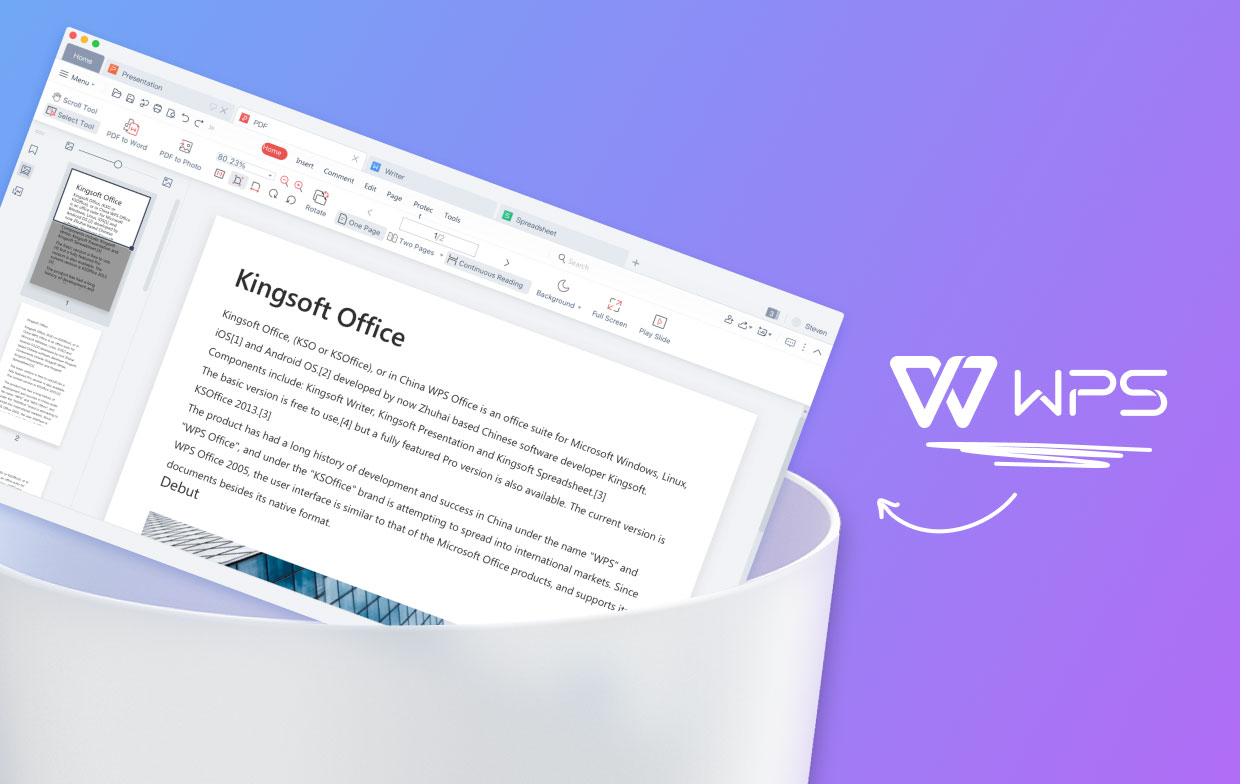
Você pode querer excluir Escritório WPS do Mac por vários motivos. Abaixo estão os problemas comuns que as pessoas encontram ao tentar desinstalar o WPS Office Mac:
- O atalho/ícone de um aplicativo não pode ser encontrado no diretório Aplicativos ou no Launchpad.
- O WPS Office é um programa que não pode ser completamente excluído do sistema.
- Você é constantemente lembrado de que não pode eliminar o aplicativo porque ele ainda está aberto e em execução no seu dispositivo, mas você já o fechou.
- Ao arrastar o programa para a Lixeira, ocorre um problema desconhecido e o WPS Office volta ao destino original.
Parte 2. Como remover o WPS como padrão do meu Mac?
O primeiro método seria desinstalar o WPS Office Mac manualmente. Para prosseguir com a remoção, siga as instruções abaixo.
- Antes de iniciar a desinstalação, interrompa todos os processos relacionados ao WPS Office.
- No menu superior do Finder, selecione Ir e, em seguida, Aplicativos no menu suspenso.
- Encontre o WPS Office e arraste seu ícone diretamente para a Lixeira. Você também pode clicar com o botão direito do mouse/clique com a tecla Control pressionada no símbolo do WPS Office e selecionar Mover para a lixeira no menu suspenso.
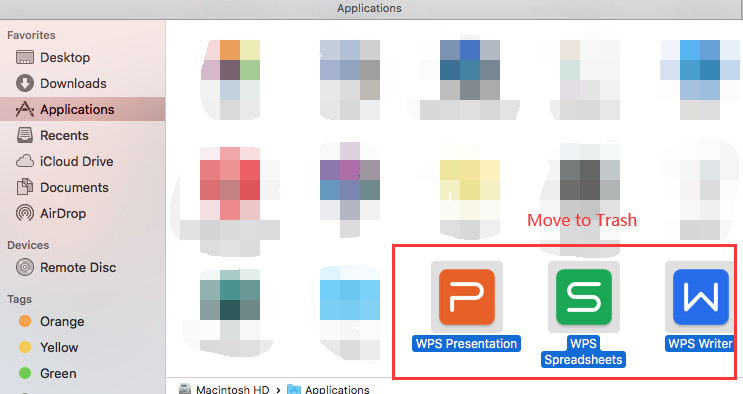
Muitas vezes, vários dados permanecerão no diretório da Biblioteca do usuário depois que o software for removido, exigindo que você localize cada um deles e os exclua totalmente do dispositivo para fazer uma instalação diferente ou liberar espaço:
- Clique em GO mais uma vez, mas desta vez selecione Go to Folder...
- Na janela, digite "~/library/" e pressione o botão Return.
/Library está localizado na raiz do disco rígido, enquanto ~/Library está localizado na pasta inicial. Para desinstalar completamente o WPS Office Mac, você deve remover o conteúdo relevante de cada uma dessas áreas. Os diretórios abaixo podem conter arquivos desnecessários:
- /Biblioteca/WPS
- ~/Biblioteca/WPS
- / Biblioteca / Suporte de aplicativo /
- ~ / Library / Application Support /
- / Biblioteca / Preferências /
- ~ / Library / Preferences /
- / Library / Caches /
- ~ / Biblioteca / Caches /
- /Biblioteca/Agentes de lançamento/
- ~ / Library / LaunchAgents /
- /Biblioteca/LaunchDaemons/
- ~/Biblioteca/LaunchDaemons/
- /Biblioteca/Painéis de Preferências/
- ~/Biblioteca/PreferencePanes/
- /Biblioteca/Itens de inicialização/
- ~/Biblioteca/StartupItems/
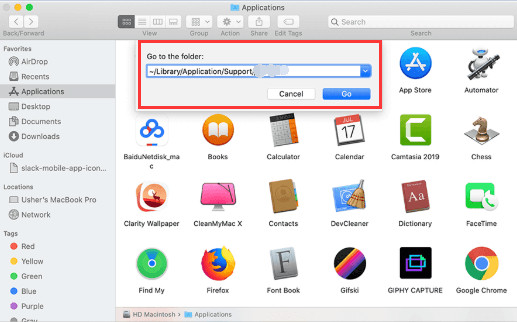
Em seguida, remova todos os dados pertencentes ao WPS de cada pasta. Clique em Esvaziar Lixeira Segura ou Esvaziar Lixeira no menu de contexto ao clicar com o botão direito do mouse no ícone da Lixeira. Por último, mas não menos importante, reinicie o Mac depois de fechar todos os aplicativos e dados ativos.
Parte 3. Como faço para remover completamente o WPS Office no Mac?
Vários clientes relatam que a desinstalação manual do programa com o Mac demora um pouco e é difícil para usuários iniciantes executarem. Se você tiver o mesmo problema, usar um software de desinstalação profissional para desinstalar o aplicativo é a melhor resposta.
PowerMyMac's App Uninstaller é um desinstalador automatizado baseado em Mac que pode analisar e excluir todos os arquivos relacionados ao software. Como resultado, você economizará muito tempo que, de outra forma, seria gasto excluindo manualmente esses remanescentes. Além disso, também é mais preciso, pois pesquisa todos os itens relacionados em todo o sistema.
Para continuar, aqui estão todas as instruções para usar este programa desinstalador para desinstalar o WPS Office Mac:
- Assim que o programa PowerMyMac tiver concluído a instalação, inicie-o. Faça login usando sua própria conta.
- Em seguida, vá para o App Uninstaller e pressione a opção SCAN para que o programa examine o dispositivo para todos os aplicativos que foram baixados.
- Quando o procedimento de digitalização estiver concluído, passe por todos os aplicativos instalados no dispositivo. Em seguida, escolha cada um dos arquivos e dados que acompanham o software que você deseja excluir, como o WPS Office.
- Agora, pressione o botão CLEAN para iniciar o procedimento de remoção.
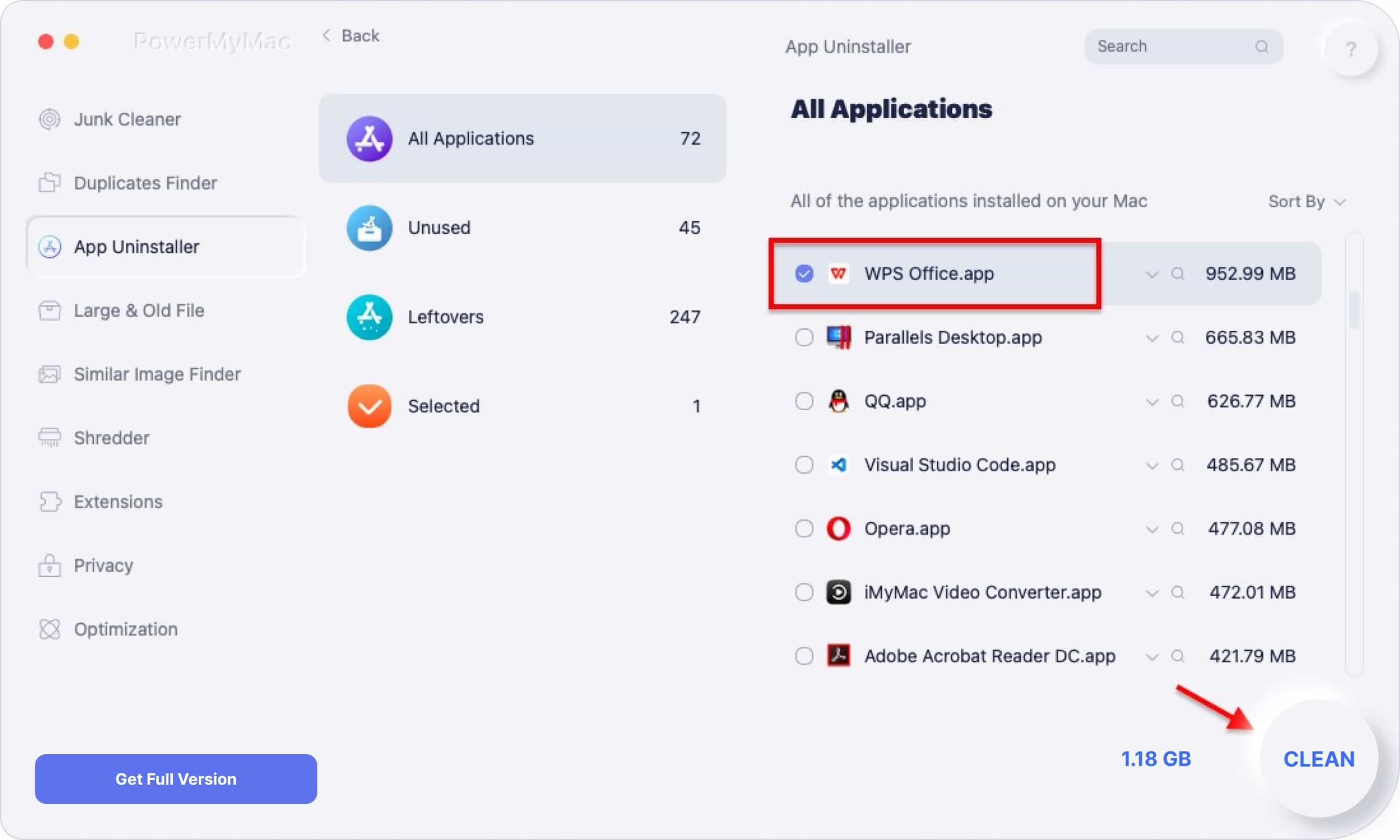
Conclusão
Como dois métodos foram introduzidos neste artigo para remover um aplicativo, a remoção completa e qualificada de um aplicativo indesejado pode economizar tempo e diminuir o risco de encontrar técnicas de remoção alternativas ao mesmo tempo em que o elimina. É por isso que é altamente recomendável que os usuários usem um desinstalador confiável para desinstalar o WPS Office Mac, bem como outros softwares que você deseja excluir, e o desinstalador de aplicativos do PowerMyMac pode ser uma ferramenta fantástica para você.



